- Dapatkan link
- X
- Aplikasi Lainnya
Solusi Error Code 0xc0000005 di Windows
Kode Kesalahan 0xc0000005dapat disebabkan oleh beberapa alasan dalam PC Windows seperti RAM yang rusak atau rendah, infeksi malware, file registry yang korup, konfigurasi perangkat keras yang salah, dll. Ini adalah salah satu kesalahan yang paling sering terlihat yang muncul dalam sistem Windows terutama dalam tiga situasi yang berbeda,
- Kesalahan Instalasi WindowsKesalahan menghentikan instalasi OS Windows dan sebagian besar terkait dengan masalah perangkat keras sementara dengan RAM atau hard drive yang rusak karena bad sector.
Kesalahan: Instalasi Windows mengalami kesalahan yang tidak terduga….
- Akses Kesalahan PelanggaranKesalahan terjadi ketika sebuah program di Windows mencoba mengakses lokasi atau data dari lokasi yang tidak ditugaskan padanya. Ini dapat terjadi dengan aplikasi Windows apa pun karena masalah registri, RAM yang salah, driver rusak, infeksi virus, atau pembaruan keamanan salah, dll.
Kesalahan: Pengecualian: Kesalahan pelanggaran akses (0xc0000005) di….
- Aplikasi tidak dapat memulaiKesalahan muncul ketika Anda meluncurkan program yang diinstal pada PC Windows Anda seperti Mozilla, VLC, browser Chrome, permainan, dll. Sebagian besar, pemasangan ulang tidak membantu dalam memperbaiki masalah karena disebabkan oleh beberapa tidak valid, unsigned, atau file DLL tidak lengkap yang membantu perangkat lunak untuk berjalan di platform Windows.
Kesalahan: Aplikasi tidak dapat memulai dengan benar (0xc0000005)
Kesalahan juga bisa muncul ketika Anda mencoba untuk menginstal pembaruan Windows. Namun, Anda tidak perlu panik ketika Anda mendapatkan kesalahan ini karena mereka dapat dengan mudah dipecahkan dan Anda bukan yang pertama atau hanya satu untuk mendapatkan kesalahan ini. Namun, kesalahan dapat menyebabkan kehilangan data, baik secara langsung atau tidak langsung, jika tidak diselesaikan dengan cepat.
- Periksa RAM
Matikan sistem dan ganti RAM dengan RAM lain. Anda juga dapat menukar slot RAM dan kemudian mem-boot sistem. Periksa apakah kesalahan masih berlanjut. Swapping RAM diperlukan ketika ada kerusakan fisik pada konektor RAM atau perangkat keras.
Juga, jalankan tes diagnostik memori pada RAM Anda menggunakan Memtest86 +untuk memperbaiki masalah.
- Perbaiki Registry
File registri yang rusak menyebabkan masalah serius dalam sistem termasuk kode kesalahan ini. Jika Anda memiliki cadangan file registri Anda, Anda dapat memulihkan registri sistem Anda dan memperbaiki masalah. Namun, memodifikasi file registri agak rumit dan dapat berbahaya bagi sistem. Perubahan tidak valid atau tidak tepat dapat menyebabkan konsekuensi sistem yang serius. Oleh karena itu, buat cadangan file registri Anda saat ini sebelum membuat perubahan apa pun. Untuk memperbaiki registri, lakukan langkah-langkah berikut:
- Tekan 'Windows + R', ketik regedit, dan tekan 'Enter'
- Arahkan ke HKLM \ SOFTWARE \ Microsoft \ Windows NT \ CurrentVersion \ Windows \ AppInit_Dlls
- Klik ganda LoadAppInit_DLLs dan ubah nilainya dari 1 menjadi 0
- Klik 'OK' untuk mengkonfirmasi perubahan
- Tutup Jendela Registry Editor dan mulai ulang sistem
Periksa apakah kesalahan masih muncul saat Anda mencoba meluncurkan aplikasi.
- Jalankan SFC
SFC atau Pemeriksa Berkas Sistem dapat membantu memperbaiki kerusakan file sistem Windows yang mungkin menyebabkan kesalahan ini. Menjalankan pemindaian SFC itu mudah,
- Tekan tombol Windows dan ketik cmd
- Klik kanan pada 'Command Prompt' dan pilih 'Run as Administrator'. Jendela prompt perintah muncul
- Ketik sfc / scannow dan tekan tombol Enter
- Biarkan pemindaian SFC selesai (Secara otomatis akan mendeteksi file sistem yang rusak dan akan menggantinya dengan yang baru dari cache)
- Matikan DEP
DEP atau Pencegahan Eksekusi Data adalah fitur perlindungan memori tingkat sistem Windows yang melindungi sistem Anda dari kerusakan yang disebabkan oleh virus dan ancaman keamanan lainnya. Namun, beberapa program tidak kompatibel dengan fitur DEP di Windows dan menyebabkan kesalahan 0xc0000005. Untuk mematikan DEP,
- Masuk ke Windows sebagai Administrator
- Tekan 'Windows + R' dan ketik sysdm.cpl. Tekan Enter
- Klik tab 'Advanced' dan kemudian klik tombol 'Pengaturan'
- Klik pada tab Perlindungan Eksekusi Data dan klik 'Hidupkan DEP untuk semua program dan layanan kecuali yang saya pilih'
- Klik tombol 'Tambah' dan kemudian telusuri dan tambahkan semua file yang dapat dieksekusi (.exe) yang menyebabkan masalah
- Klik 'OK'
- Mulai ulang sistem dan coba jalankan program
- Jalankan CHKDSK Utility
Hard drive yang rusak atau bad sector pada drive juga dapat menyebabkan kode kesalahan 0x0000005. Anda dapat menjalankan utilitas CHKDSK (check disk) untuk mencoba memperbaiki bad sector.
Buka command prompt dalam mode administrator dan ketik chkdsk X: / f / r di mana X adalah huruf hard drive yang perlu diperbaiki dan tekan tombol 'Enter'.
- Gunakan Pemecah Masalah Perangkat Keras
- Tekan tombol Windows, ketik Pemecahan masalah di Search Bar dan tekan Enter
- Di Windows 8 dan yang lebih baru, klik 'Lihat Semua' di sudut kiri atas untuk menampilkan semua pemecah masalah internal dan kemudian klik 'Perangkat Keras dan Perangkat' untuk menjalankan pemecah masalah
- Di Windows 10, gulir ke bawah dan klik 'Hardware and Devices' dan klik 'Jalankan troubleshooter'
- Tunggu hingga pemecah masalah menemukan perbaikan. Klik 'Terapkan perbaikan' dan kemudian restart sistem
- Perbarui Disk Driver atau Instal ulang mereka
Kemungkinan besar, sistem Anda sudah memiliki driver terbaru. Namun, jika Anda menghadapi masalah apa pun dengan perangkat, memperbarui pengandar perangkat akan memperbaiki sebagian besar dan memastikan bahwa sistem Anda memiliki perbaikan terbaru untuk kesalahan dan bug.
- Klik tombol 'Windows', ketik Device Manager dan klik 'Device Manager'
- Klik dua kali pada Disk Drives dan kemudian klik kanan pada drive tempat Windows dan program lain diinstal
- Pilih Perbarui Pengandarr lalu klik Cari secara otomatis untuk perangkat lunak pengandar yang diperbarui di kotak dialog Pembaruan Pengandar
- Tunggu sampai Windows menemukan driver. Jika tidak menemukan driver baru, unduh dari situs pembuat disk Anda dan perbarui dengan mengklik Browse my computer for driver software di kotak dialog Update Drivers
Jika memperbarui driver tidak membantu, coba instal ulang driver. Klik kanan pada disk dan pilih 'Uninstall device' dan kemudian restart sistem. Windows secara otomatis menginstal ulang driver.
- Pulihkan Sistem atau Gunakan Alat Pemulihan Data
System Restore adalah opsi terakhir yang dapat membantu Anda memperbaiki kode galat 0xc0000005. Namun, Pemulihan Sistem hanya berfungsi ketika sistem Anda memiliki titik pemulihan yang tersedia sebelum kesalahan terjadi. Jika tidak ada Titik Pemulihan tersedia di sistem Anda, ambillah bantuan alat pemulihan data dan pulihkan data yang hilang atau tidak dapat diakses dari hard drive yang korup atau rusak karena bad sector dalam sistem Anda. Stellar Data Recovery- Standard adalah salah satu alat pemulihan data yang dapat membantu Anda memulihkan data dari yang sangat rusak, rusak, tidak dapat diakses, diformat, dan bahkan dari hard drive yang diformat ulang hanya dengan beberapa klik.
Kesimpulan
Kode kesalahan 0xc0000005 dapat dengan mudah dicegah dengan penerapan perangkat lunak antivirus, Pemindaian CHKDSK terjadwal, sistem pemantauan disk SMART, diagnostik RAM terjadwal, dan dengan memperbarui sistem dengan pembaruan Windows terbaru yang tersedia. Namun, karena ini atau kesalahan lainnya, jika Anda pernah menghadapi situasi kehilangan data, gunakan alat pemulihan data yang andal dan tepercaya seperti Stellar Data Recovery- Standard.
Stellar Data Recovery- Standard for Windows adalah mudah digunakan perangkat lunak pemulihan data Windows untuk mendapatkan kembali dokumen yang hilang, email, foto, video & banyak lagi dari HDD, USB, Memory Card dll.
- Dapatkan link
- X
- Aplikasi Lainnya
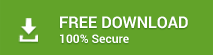


Komentar
Posting Komentar